PowerPoint(パワーポイント)資料をもらったときに、資料内にある動画・画像を保存したいと思いませんか?その方法をお教えします。
埋め込み動画・画像の保存
ファイルの拡張子を変更するので、ファイル名のあとに拡張子が表示されていない方は、まずは拡張子を表示できるようにしましょう。
拡張子: .(ドット)の後ろが拡張子です。
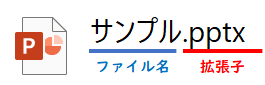
拡張子の表示方法・変更
フォルダの「表示」タブを開き、「ファイル名拡張子」にチェックを入れます。

保存したい埋め込み動画・画像のPowerPointファイルの名前を変更し、拡張子を「pptx」から「zip」に変更します。
「拡張子を変更すると、ファイルが使えなくなる可能性があります。」とダイアログが出てきますが、あとで拡張子を元に戻す作業をすれば問題ないので、「はい」を選択します。

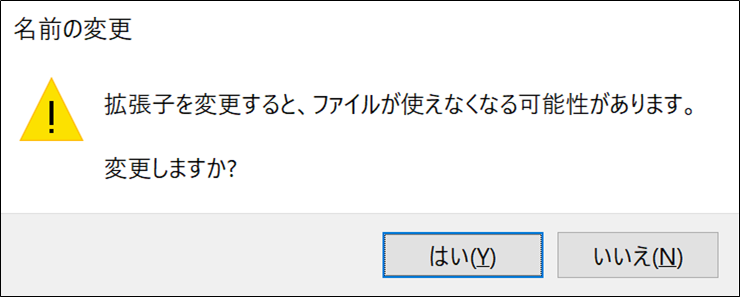
埋め込み動画・画像の保存
zipとは、圧縮フォルダの形式になります。実はPowerPointのファイルはzip形式で作成されているので、zip形式にすることで埋め込み動画や画像に対して、アクセスできるようになります。
すごい便利ですね。
zipファイルを開き、「ppt」→「media」フォルダの中に埋め込み動画・画像が格納されているので、保存したいファイルをコピー&ペーストします。
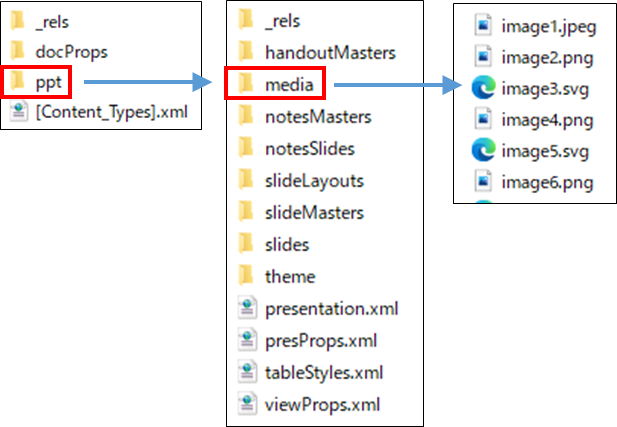
拡張子を元に戻す
忘れずに、「zip」に変更した拡張子をもとの「pptx」に戻しましょう。
